Captura de pantalla en Michael Kors Gen 6 Bradshaw

Cómo hacer una captura o screenshot en un Gen 6 Bradshaw
Una funcionalidad imprescindible hoy en día en un aparato electrónico que disponga de pantalla es la posibilidad de realizar capturas de pantalla, es decir grabar en una imagen fija lo que aparece en la pantalla en ese preciso instante en tu Michael Kors Gen 6 Bradshaw.
Existen aplicaciones que pueden realizar esta funcionalidad, pero afortunadamente no es necesario que instales ninguna app adicional, ya que viene incluido en el sistema operativo WearOS.
Al realizar un pantallazo podrás enviar por mensajería o guardar en la memoria de tu dispositivo Michael Kors esa conversación de WhatsApp, tus logros de deporte o esfera de reloj.
Debes tener en cuenta que hasta el momento solo es posible realizar capturas de pantalla mediante un teléfono móvil enlazado con el sistema operativo Android, es decir aunque es posible tener el Michael Kors Gen 6 Bradshaw vinculado a un iPhone no podrás realizar la captura de pantalla.
Tabla de contenidos:
Si quieres hacer una captura de pantalla o "pantallazo" a tu Michael Kors Gen 6 Bradshaw tienes que seguir estos simples pasos:
Tiempo estimado: 2 minutos.
1- Primer paso:
En primer lugar nos situamos en la pantalla a la que quieres hacer la captura de pantalla de tu Michael Kors Gen 6 Bradshaw, ya sea una app de monitorización de actividad, chat, esfera o aplicación de mensajería.

2- Segundo paso:
Abrimos la aplicación Wear OS en nuestro teléfono móvil o smartphone. Veremos que aparece el Michael Kors Gen 6 Bradshaw seleccionado y una foto del mismo, si no es así porque tengas varios smartwatches, desde el menú superior selecciona tu Gen 6 Bradshaw.
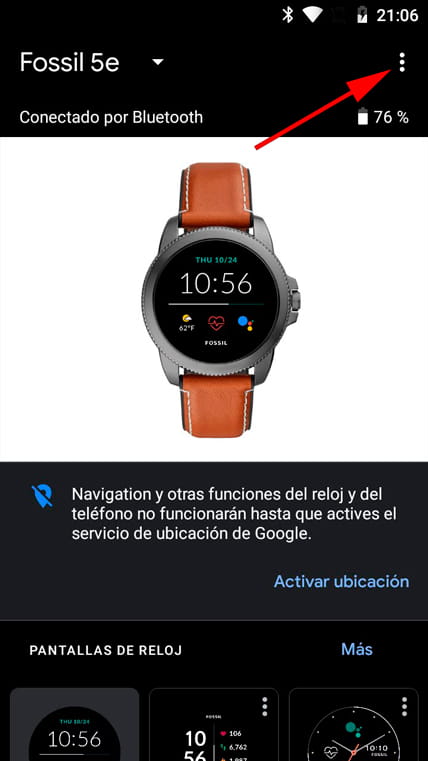
3- Tercer paso:
Pulsa sobre los tres puntos verticales que aparecen en la parte superior derecha de la pantalla en la aplicación Wear OS de tu smartphone. A continuación pulsa "Capturar la pantalla en reloj".
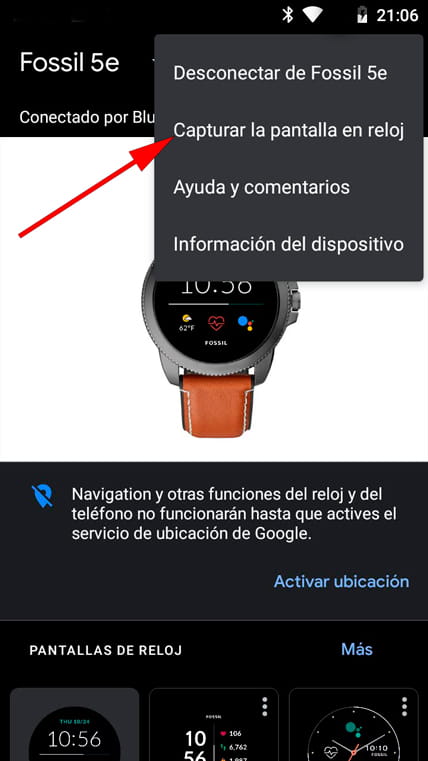
4- Cuarto paso:
En función de la versión del sistema operativo y de la marca o modelo de reloj inteligente la captura de pantalla realizada en tu Gen 6 Bradshaw se guardará automáticamente en la galería de imágenes de tu teléfono o solicitará elegir donde guardar o compartir la captura desde el teléfono. También en función del espacio de almacenamiento o dispositivo se guardará también en el reloj inteligente o por el contrario tendrás que instalar una app de galería de imágenes desde la tienda de aplicaciones Play Store.

Sobre el dispositivo:
Dispone de un procesador , una memoria RAM de 1 GB y una memoria interna de 8 GB.
El Michael Kors Gen 6 Bradshaw viene de fábrica con el sistema operativo WearOS.







